Page 1

Page 2
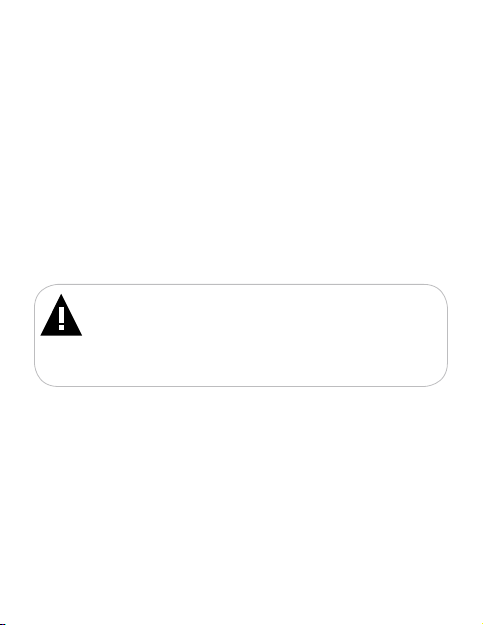
Благодарим за то, что Вы выбрали наш МР3-плеер. Прежде
чем начать эксплуатацию устройства, внимательно прочтите данное
руководство, чтобы воспользоваться всеми возможностями плеера и
продлить срок его службы. Сохраните это руководство, чтобы обратиться
к нему, если в будущем возникнет такая необходимость. Внешний вид
изображенных на рисунках в руководстве плееров может отличаться от
вида существующих изделий, поскольку все иллюстрации даны на основе
прототипов наших моделей.
Если Вы хотите соединить этот плеер с компьютером, то сначала
подключите USB-кабель к плееру, а затем к компьютеру. Если Вам нужно
отключить плеер от компьютера, то вначале следует вынуть кабель из
USB-порта компьютера. Наша компания не несет ответственности за
ущерб, причиненный в результате применения плеера не по назначению.
Поскольку определенные компоненты устройства могут занять
некоторую область флэш-памяти, емкость свободной памяти может
оказаться меньше стандартной.
ВНИМАНИЕ!
Ни в коем случае не отключайте плеер от компьютера в процессе
чтения, записи или удаления файлов.
Используйте иконку “безопасное извлечение устройства” на
панели задач для отключения плеера.
Если плеер не включается и не реагирует на заряд, перезагрузите
плеер, нажав тонким неострым предметом кнопку в отверстие RESET.
Page 3
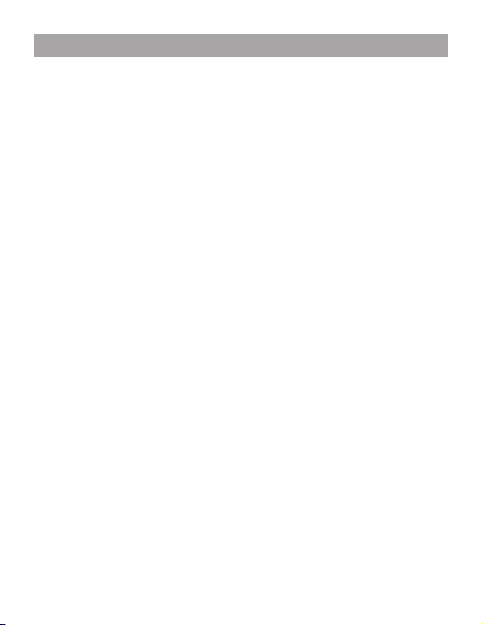
1 Общий вид плеера ................................................................................... 4
2 Технические характеристики...................................................................5
3 Комплектность ......................................................................................... 5
4 Указания по эксплуатации ....................................................................... 6
5 Возможности ............................................................................................7
6 Поддерживаемые форматы .................................................................... 8
7 Подготовка к работе ................................................................................ 10
8 Включение и выключение питания ......................................................... 11
9 Блокировка клавиатуры .......................................................................... 11
10 Начало эксплуатации ............................................................................11
11 Воспроизведение аудио ........................................................................ 12
11.1 Меню воспроизведения аудио ................................................... 12
11.2 Воспроизведение/пауза ............................................................. 14
11.3 Предыдущий/следующий аудиофайл,
ускоренная перемотка ....................................................................... 15
11.4 Регулировка громкости .............................................................. 15
11.5 Страница воспроизведения аудио ............................................ 16
11.6 Управление аудиофайлами ....................................................... 17
12 Воспроизведение видео ........................................................................ 22
12.1 Страница воспроизведения видео ............................................ 22
12.2 Воспроизведение/пауза ............................................................. 23
12.3 Предыдущий/следующий видеофайл,
ускоренная перемотка ....................................................................... 24
12.4 Регулировка громкости .............................................................. 24
12.5 Управление видеофайлами ......................................................24
13 Фото ........................................................................................................26
13.1 Управление изображениями......................................................26
14 Текст ....................................................................................................... 28
14.1 Просмотр текстовых файлов ..................................................... 28
14.2 Управление текстовыми файлами ............................................ 29
15 Радио ...................................................................................................... 32
15.1 Регулировка громкости .............................................................. 32
15.2 Страница радиоприемника........................................................ 33
15.3 Настройки радиоприемника ...................................................... 33
16 Приложения ........................................................................................... 36
16.1 Секундомер ................................................................................ 36
2
Содержание
Page 4
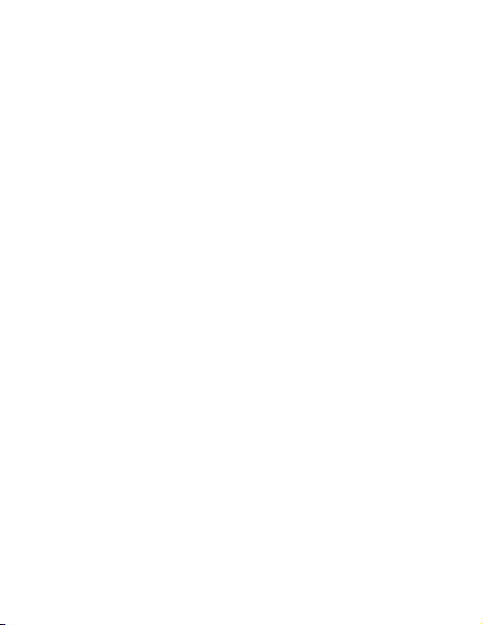
16.2 Календарь ................................................................................... 37
16.3 Игры ............................................................................................. 37
17 Запись ..................................................................................................... 38
17.1 Страница записи ........................................................................ 38
17.2 Запись со встроенного микрофона ........................................... 39
18 Файлы ..................................................................................................... 40
18.1 Просмотр файлов ....................................................................... 40
18.2 Удаление файлов ....................................................................... 41
19 Опции ...................................................................................................... 42
19.1 Меню опций ................................................................................ 42
19.2 Настройки дисплея .................................................................... 43
19.3 Настройки системы .................................................................... 44
19.4 Фоновое изображение ............................................................... 45
19.5 Язык меню .................................................................................. 45
19.6 Версия ПО................................................................................... 45
19.7 Время автоотключения .............................................................. 45
20 Подключение к компьютеру .................................................................. 47
20.1 Работа с документами ............................................................... 47
20.2 Отключение от компьютера ....................................................... 48
20.3 Форматирование ........................................................................ 49
21 Возможные неисправности и методы их устранения ......................... 50
22 Условия транспортирования и хранения ............................................. 51
23 Для заметок ............................................................................................ 52
3
Page 5
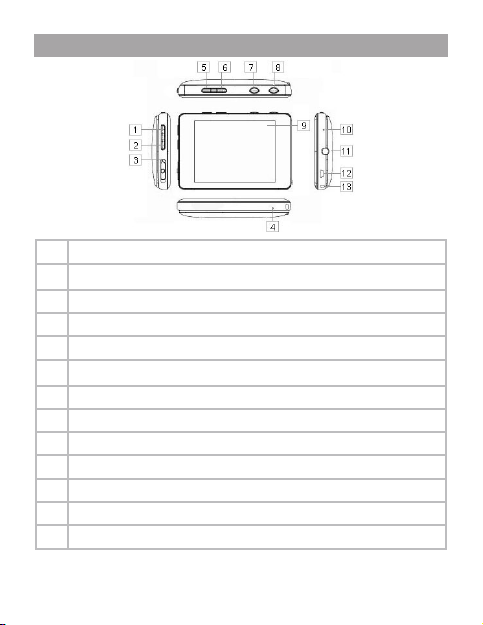
1 Общий вид плеера
1 Кнопка увеличения уровня громкости
2 Кнопка уменьшения уровня громкости
3 Переключатель включения/выключения питания/блокировки клавиатуры
4 Кнопка сброса RESET
5 Кнопка выбора пунктов меню/перехода к предыдущему файлу
6 Кнопка выбора пунктов меню/перехода к следующему файлу
7 Кнопка выхода из разделов меню
8 Кнопка входа в разделы меню
9 Дисплей
10 Микрофон
11 Разъем для подключения наушников
12 Разъем для подключения USB-кабеля
13 Крепление для ремешка
4
Page 6
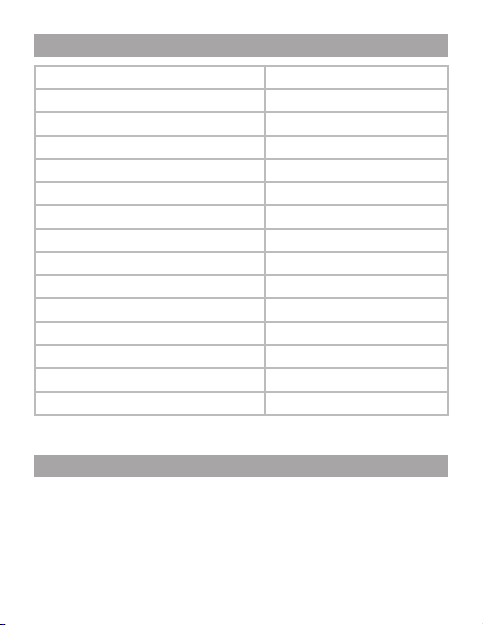
2 Технические характеристики
Дисплей 2,8 дюйма TFT
Разрешение дисплея 320х240 пикс
Размер (длина х ширина х толщина) 82x55x13 мм
Вес 60 г
Питание Li - Pol аккумулятор
Битрейт MP3 64 - 320 Кбит/с
Битрейт WMA 64 - 192 Кбит/с
Разрешение видеофайлов RM/RMVB не более 720х576 пикс
Разрешение видеофайлов AVI не более 800х480 пикс
Разъем для подключения наушников 3,5 мм
Диапазон радиоприемника 87 -108МГц
Частотный диапазон 30 Гц - 18 КГц
Коэффициент нелинейных искажений 0.05% (на частоте 1 кГц)
Отношение сигнал/шум > 90 дБ
Тип передачи данных USB 2.0
3 Комплектность
1. Руководство по эксплуатации ...........................................................1 экз.
2. USB-кабель для соединения с ПК .................................................... 1 шт.
3. Наушники ............................................................................................ 1 шт.
4. Гарантийный талон ............................................................................1 экз.
5
Page 7
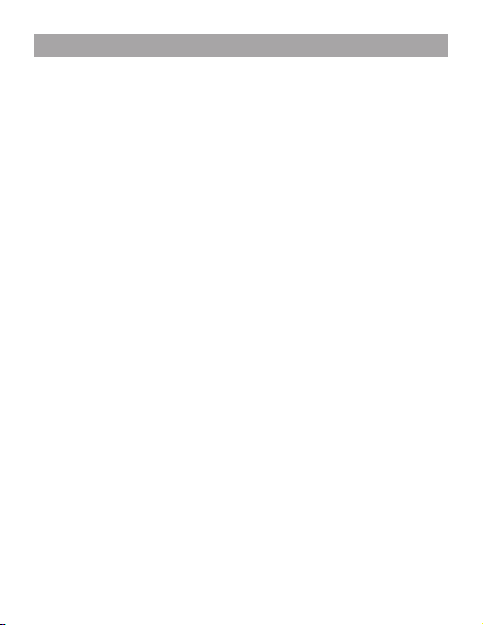
4 Указания по эксплуатации
Нижеследующие указания по эксплуатации предназначены для
того, чтобы помочь Вам правильно использовать плеер и сохранять его
в рабочем состоянии. Внимательно прочитайте этот раздел и строго
следуйте приведенным в нем инструкциям.
• МРЗ-плеер следует держать вдали от зон воздействия
экстремальных изменений температур (выше 35° С и ниже 5° С), влаги и
статического электричества.
• Не роняйте плеер на твердую поверхность, не вставляйте в него
посторонние предметы, не кладите на него тяжелые предметы и не
допускайте контакта плеера с химикатами.
• Избегайте попадания плеера в зоны воздействия прямого света
или излучающих тепло устройств; не помещайте плеер в пыльную или
задымленную среду.
• Не разбирайте, не ремонтируйте плеер самостоятельно.
• Делайте копии файлов, хранящихся в памяти плеера, поскольку
наша компания не несет ответственности за любые потери таких данных.
• Использование файлов в форматах WMA и МР3 без
предварительного разрешения правообладателей является нарушением
или посягательством на их права интеллектуальной собственности.
• Не слушайте плеер при езде на велосипеде или за рулем
транспортного средства.
• Длительное прослушивание плеера при повышенной громкости
воспроизведения может привести к ухудшению слуха.
• В целях охраны окружающей среды просим Вас утилизировать
упаковочные материалы, батареи и непригодные электронные продукты
отдельно.
Срок службы МР3-плеера 3 года.
6
Page 8
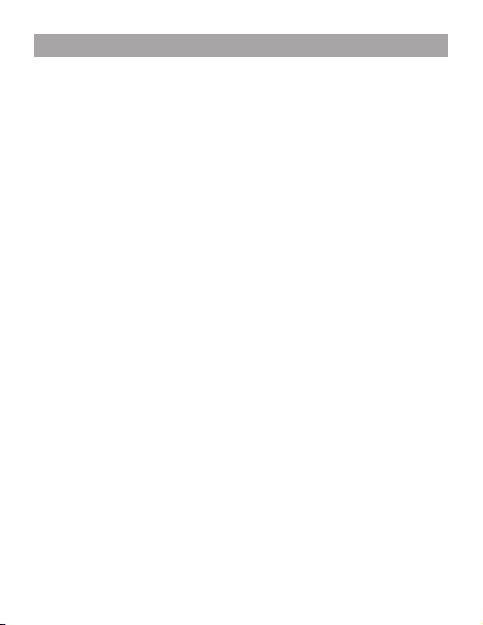
5 Возможности
• Воспроизведение аудиофайлов в форматах MP3, WMA, FLAC, AAC,
APE, OGG.
• Поддержка плейлистов.
• FM-трансмиттер
• Воспроизведение видео без предварительной конвертации в форматах
AVI (DivX, XviD), MPEG4, RM/RMVB, FLV, WMV, 3GP, MPG, DAT.
• Просмотр изображений в форматах JPEG, BMP, GIF.
• Слайд-шоу
• Выбор варианта фонового рисунка для операционной системы плеера.
• Отображение текстовых файлов в форматах TXT, LRC.
• Изменение цвета и размера шрифта текстовых файлов.
• Установка закладок в тексте.
• Многоязычный интерфейс.
• Эмулятор игр: загрузка дополнительных игр, созданных для портативных
приставок: GameBoy, SegaMasterSystem, Nintendo.
• Диктофон.
• Календарь, секундомер.
• Автовоспроизведение участка записи, таймер сна.
• Радиоприемник.
• Запись с радио и со встроенного микрофона в формате WAV.
• Эквалайзер с 8 режимами: Нормальный, PlayFX, Рок, Поп, Классика,
Бас, Джаз, Пользовательский.
• Спецэффекты PlayFX.
• 3D звук.
• USB -диск с большой емкостью памяти.
• Поддержка русских ID3 тегов.
• Возможность отображения текстов воспроизводимых
музыкальных композиций в формате LRC.
7
Page 9
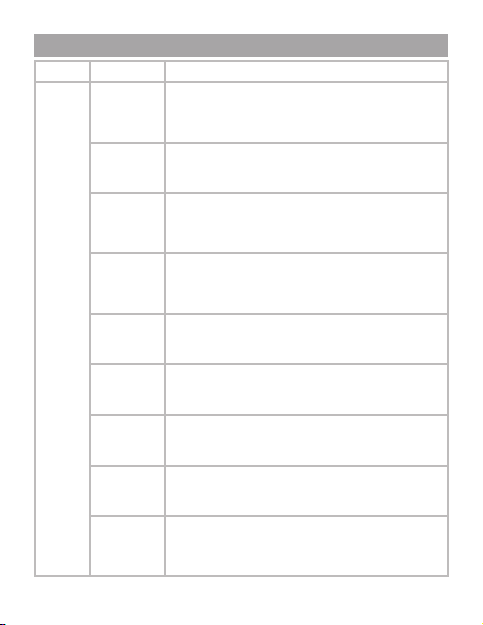
6 Поддерживаемые форматы
Тип Контейнер Характеристики
Видео AVI, MP4 Кодеки: XviD, DivX 3/4/5, MS-MPEG4 v3
MKV, MP4 Кодек: H.264
WMV Кодеки: 7/8/9
FLV (FLASH) Кодек: Sorenson H.263
3GP Кодек: H.263
DAT, MPG Кодек: MPEG-I
VOB, MPG Кодек: MPEG-II MP@ML
ASF Кодек: MPEG-4 SP
RM, RMVB Кодек: 8/9/10
Разрешение: 800x480 макс. (720x480 рекомендуемое)
Битрейт: нет ограничений (1,5 Мб/с рекомендуемый)
Исключения: GMC/QPEL/Interlace
Аудиокодеки: MP3, AC3, MS-ADPCM
Разрешение: 352x288 макс.
Битрейт: 384 кб/с макс.
Аудиокодеки: AAC+
Разрешение: 720x480 макс. (640x480 рекомендуемое)
Битрейт: нет ограничений (до 800 кб/с рекомендуемый)
Исключения: High Prole, VC-1
Аудиокодек: WMA
Разрешение: 640x480 макс.
Битрейт: нет ограничений (до 768 кб/с рекомендуемый)
Исключения: O2 VP6
Аудиокодек: MP3
Разрешение: 640x480 макс.
Битрейт: нет ограничений (до 768 кб/с рекомендуемый)
Аудиокодеки: MP3, AMR-NB
Разрешение: 768x576 макс.
Битрейт: нет ограничений (до 1,2 Мб/с рекомендуемый)
Аудиокодек: MP2
Разрешение: 768x576 макс.
Битрейт: нет ограничений (до 6 Мб/с рекомендуемый)
Аудиокодек: MP2
Разрешение: 640x480 макс.
Битрейт: 768 кб/с макс.
Аудиокодек: PCM
Разрешение: 800x480 макс. (800x336 рекомендуемое)
Битрейт: нет ограничений (до 2 Мб/с рекомендуемый)
Исключения: G2
Аудиокодек: Real Audio
8
Page 10
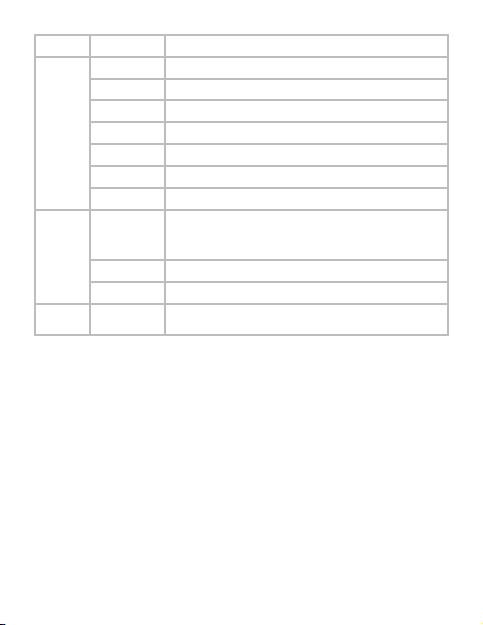
Тип Контейнер Характеристики
Аудио MP3 8-320 кб/с, 8-48кГц
WMA 8-320 кб/с, 8-48кГц , кодеки 7/8/9, исключения WMA Pro и WMA Lossless
WAV 8-48кГц, кодеки MS-ADPCM, IMA-ADPCM, PCM
APE 8-48кГц, версии 3.95, 3.97, 3.98, 3.99, normal и fast
OGG 8-48кГц, кодеки Q1-Q10
FLAC 8-48кГц
AAC 8-48кГц, кодеки ADIF, ATDS
Фото JPG Кодек: JPEG
BMP Нет ограничений
GIF Разрешение: 1000x1000 макс.
Текст TXT Формат: Windows Text
Сжатие: Базовое
Разрешение: 8000x8000 макс.
Исключения: Прогрессивный JPEG
Кодировка: ANSI, Unicode
9
Page 11
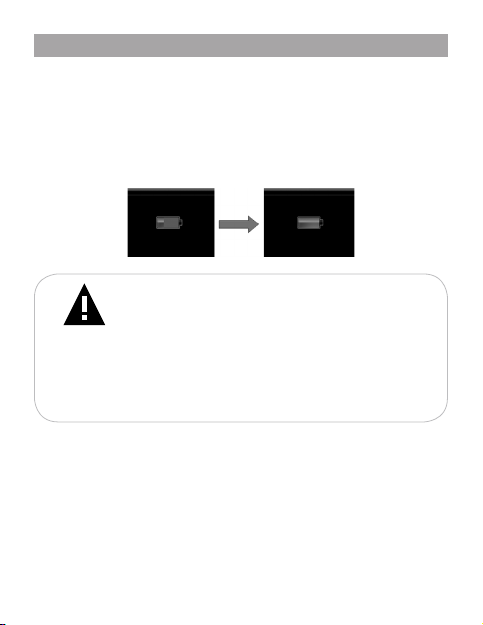
7 Подготовка к работе
Перед первым использованием полностью зарядите
аккумуляторную батарею.
• Подключите плеер к USB-порту компьютера при помощи USBкабеля.
• Время полной зарядки составляет 4 часа, но оно может
изменяться в зависимости от степени разряда батареи.
• По достижении полного заряда аккумуляторной батареи зарядка
автоматически прекращается.
ВНИМАНИЕ!
НИ В КОЕМ СЛУЧАЕ не используйте поврежденный USBкабель во избежание короткого замыкания, возгорания или поражения
электрическим током.
Неполная зарядк а и перезарядка плеера снижают ресурс
аккумуляторной батареи.
Для выхода аккумуляторной батареи на полную рабочую
мощность в начале эксплуатации плеера, первые 4 раза необходимо
полностью разрядить и полностью зарядить батарею.
Избегайте попадания посторонних предметов в разъемы
плеера.
10
Page 12
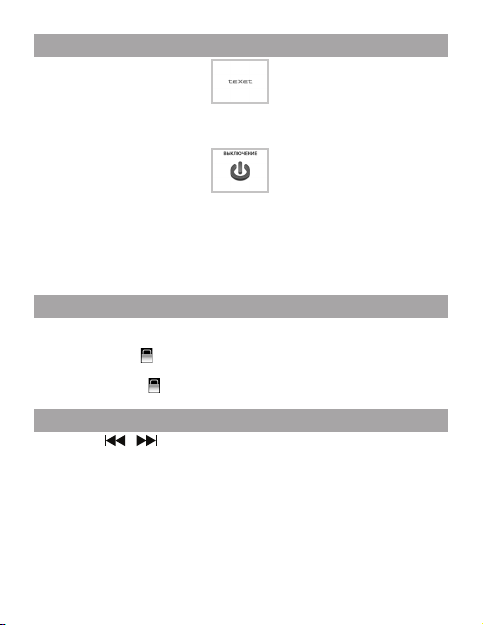
8 Включение и выключение питания
Для включения питания плеера переведите переключатель
включения/выключения питания вниз и удерживайте его в таком
положении до включения плеера.
Для выключения питания плеера снова переведите переключатель
включения/выключения питания вниз и удерживайте его в таком
положении до выключения плеера.
Если устройство некоторое время не используется, то питание
выключится автоматически в соответствии с заданным пользователем
временем отключения.
9 Блокировка клавиатуры
Для включения блокировки клавиатуры переведите переключатель
включения/выключения питания в верхнее положение. На дисплее
появится символ - блокировка включена. Для снятия блокировки
переведите переключатель включения/выключения питания в среднее
положение. Символ исчезнет с дисплея - блокировка выключена.
10 Начало эксплуатации
Кнопки / служат для выбора пунктов меню: Музыка, Видео,
Фото, Текст, Радио, Приложения, Запись, Файлы, Опции.
Для входа в соответствующий раздел меню нажмите кнопку М.
Для выхода из разделов меню используйте кнопку Esc.
Для выхода в главное меню нажмите кнопку Esc несколько раз.
11
Page 13
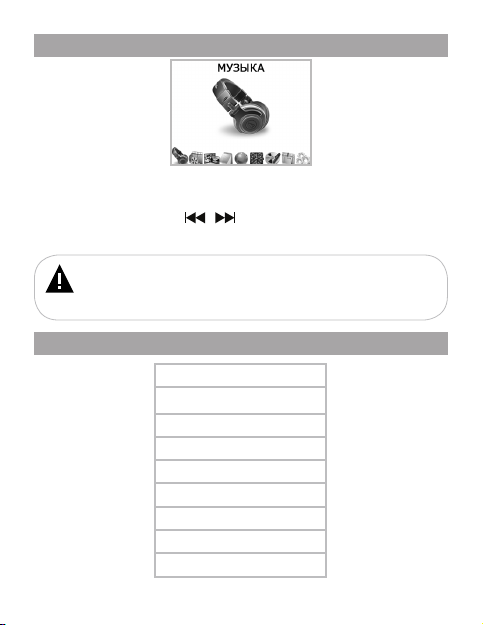
11 Воспроизведение аудио
В этом режиме Вы можете воспроизводить музыкальные файлы в
форматах MP3, WMA, FLAC, AAC, APE, OGG и записи с радио и микрофона
в формате WAV. Несколько раз нажмите кнопку Esc для выхода в главное
меню. При помощи кнопок / выберите пункт меню “Музыка”, для
подтверждения выбора нажмите кнопку М. Вы перейдете в меню раздела
“Музыка”.
ВНИМАНИЕ!
Данный плеер поддерживает самые распространенные форматы
аудио, тем не менее, перед началом использования убедитесь, что ваши
файлы соответствуют перечню поддерживаемых форматов (см. п. 6).
11.1 Меню воспроизведения аудио
Продолжить/Текущий
Вся музыка
Артист
Альбом
Жанр
Избранное
Запись
Список папок
Обновление медиасписка
12
Page 14
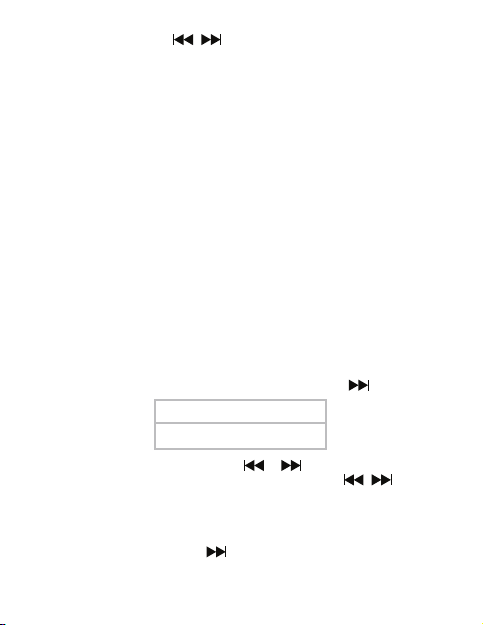
При помощи кнопок / выберите нужный пункт меню и нажмите
кнопку М. Для выхода из папок и разделов меню используйте кнопку Esc.
Для продолжения воспроизведения файла, во время звучания
которого был выполнен выход из раздела, или возврата в режим
воспроизведения текущего аудиофайла выберите пункт “Продолжить/
Текущий” и нажмите кнопку М.
Для просмотра списк а всех музыкальных композиций, выберите
раздел “Вся музыка” и нажмите кнопку М.
Для просмотра списка всех музыкальных композиций,
рассортированных по исполнителям, выберите раздел “Артист” и
нажмите кнопку М.
Для просмотра списка музыкальных к омпозиций, рассортированных
по альбомам, выберите раздел “Альбом” и нажмите кнопку М.
Для просмотра списка музыкальных к омпозиций, рассортированных
по музыкальным жанрам, выберите раздел “Жанр” и нажмите кнопку М.
Для просмотра списка избранных музыкальных композиций,
выберите раздел “Избранное” и нажмите кнопку М. Для внесения
музыкальной композиции в список избранных файлов, выберите ее в
списке файлов, нажмите и секунду удерживайте кнопку или Esc.
Добавить в избранное
Выход
Для подтверждения кнопками / выберите “Добавить в
избранное” и нажмите кнопку М. Для отмены кнопк ами / выберите
“Выход” и нажмите кнопку М.
Для удаления музыкальной композиции из списка избранных
файлов, в разделе “Избранное” выберите ее в списке файлов, нажмите
и секунду удерживайте кнопку или Esc.
13
Page 15
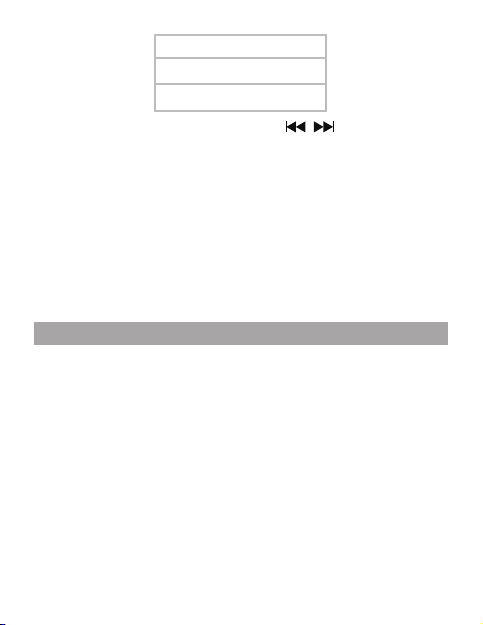
Удалить файл
Очистить?
Выход
Для подтверждения удаления кнопками / выберите “Удалить
файл” и нажмите кнопку М. Для удаления всех файлов из списк а
“Избранное” выберите “Очистить?” и нажмите кнопку М. Для отмены
удаления файлов выберите “Выход” и нажмите кнопку М.
Для просмотра списка и воспроизведения записей, сделанных с
радио или микрофона, выберите раздел “Запись” и нажмите кнопку М.
Для просмотра списка всех файлов и папок, хранящихся в памяти
плеера, выберите раздел “Список папок” и нажмите кнопку М.
Для обновления списка файлов, после удаления или загрузки новых
файлов, выберите раздел “Обновление медиасписка” и нажмите кнопку М.
11.2 Воспроизведение/пауза
Для паузы или возобновления воспроизведения файла коротким
нажатием переведите переключатель включения/выключения питания
плеера вниз и сразу же отпустите его.
Для выбора фрагмента музыкальной к омпозиции для непрерывного
воспроизведения в режиме воспроизведения нажмите и 2 секунды
удерживайте кнопку Esc, на странице появится символ “А-” - начало
фрагмента выбрано. Для выбора окончания фрагмента, еще раз нажмите
и 2 секунды удерживайте кнопку Esc. Фрагмент выбран. Для отмены
непрерывного воспроизведения отмеченного фрагмента нажмите и 2
секунды удерживайте кнопку Esc.
14
Page 16
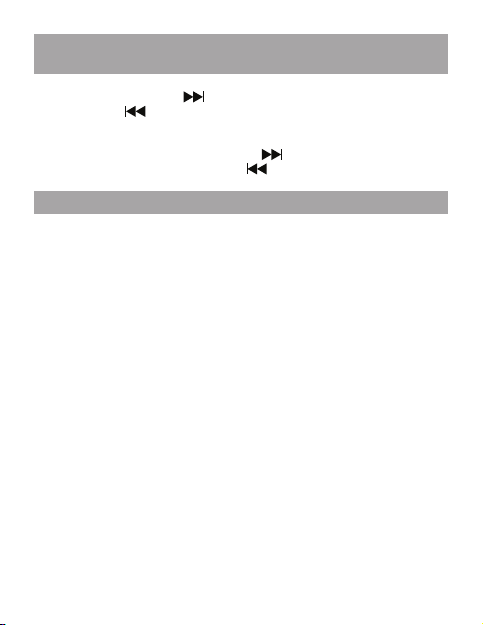
11.3 Предыдущий/следующий аудиофайл, ускоренная
перемотка
Для перехода к следующему аудиофайлу во время воспроизведения
или паузы нажмите кнопку . Для перехода к предыдущему аудиофайлу
нажмите кнопку .
Для ускоренной перемотки вперед во время воспроизведения или
паузы нажмите и удерживайте кнопку . Для ускоренной перемотки
назад нажмите и удерживайте кнопку .
11.4 Регулировка громкости
Во время воспроизведения аудиофайла при помощи кнопок V+/V-
установите необходимый уровень громкости.
15
Page 17
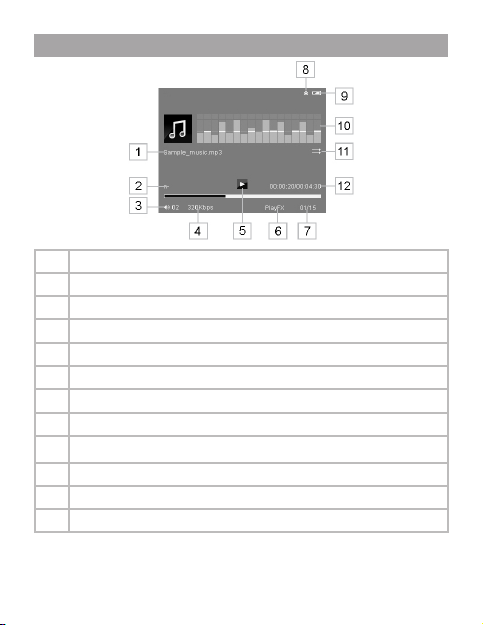
11.5 Страница воспроизведения аудио
1 Название файла
2 Выбор фрагмента файла для непрерывного воспроизведения
3 Уровень громкости
4 Битрейт файла
5 Воспроизведение/пауза
6 Режим эквалайзера
7 Номер воспроизводимого файла из общего числа
8 Индик атор блокировки клавиатуры
9 Индик атор заряда батареи
10 Графический эквалайзер/текст песни
11 Режим воспроизведения
12 Время воспроизведения/общая длительность файла
16
Page 18

11.6 Управление аудиофайлами
Для входа во вспомогательное меню управления аудиофайлами на
странице воспроизведения аудио нажмите кнопку М.
Режим повтора
Режим воспроизведения
Спецэффекты PlayFX
Установки эквалайзера
Эквалайзер пользователя
Отображение на дисплее
FM-трансмиттер
Частота
Добавить в избранное
Для установки режима повтора музыкальных композиций выберите
“Режим повтора” и нажмите кнопку М.
Без повтора
Повтор одного файла
Все без повтора
Повтор всего
Обзор
“Без повтора”- воспроизведение выбранного файла один раз.
“Повтор одного файла”- непрерывное воспроизведение выбранного
файла.
“Все без повтора”- воспроизведение всех файлов из всех папок один
раз.
“Повтор всего”- непрерывное воспроизведение всех файлов из всех
17
Page 19

папок.
“Обзор”- воспроизведение первых 10 секунд каждого музыкального
файла один раз.
Выберите необходимый режим повтора и еще раз нажмите кнопку
М.
Для установки режима воспроизведения музыкальных композиций
выберите “Режим воспроизведения” и нажмите кнопку М.
По порядку
Случайно
“По порядку”- воспроизведение файлов по порядку.
“Случайно” – воспроизведение файлов в произвольном порядке.
Выберите необходимый режим воспроизведения и еще раз нажмите
кнопку М.
Для настройки спецэффектов эквалайзера выберите “Спецэффекты
PlayFX” и нажмите кнопку М.
3D звук
Низкие частоты
Нормализация громкости
Выберите необходимый спецэффект и еще раз нажмите кнопку М.
Для установки режима эквалайзера выберите “Установки
эквалайзера” и нажмите кнопку М.
18
Page 20

Нормальный
PlayFX
Рок
Поп
Классика
Бас
Джаз
Выберите необходимый режим эквалайзера и еще раз нажмите
кнопку М.
Для настройки пользовательского эквалайзера выберите
“Эквалайзер пользователя” и нажмите кнопку М.
Для перемещения между полями настроек эквалайзера используйте
кнопки / . Измените значения полей при помощи кнопок V+/V-. Для
сохранения заданных настроек пользовательского эквалайзера кнопками
/ выберите “Да” и нажмите кнопку М. Для отмены заданных
настроек и выхода из раздела “Эквалайзер пользователя” кнопками
/ выберите “Нет” и нажмите кнопку М.
Для выбора информации, выводящейся на дисплей во время
воспроизведения музыкальной композиции, выберите “Отображение на
Пользовательский
19
Page 21

дисплее” и нажмите кнопку М.
ID3
Текст песни
Графичейкий эквалайзер
Выключить
Плеер имеет функцию “Текст песни”, т. е. возможность
одновременного воспроизведения музыкальных и текстовых файлов. Для
активации этой функции необходимо, чтобы музыкальная композиция
и текстовый файл имели одинаковые имена и были сохранены в
одной папке. Текстовый файл должен быть записан с использованием
специальной кодировки и сохранен в формате *.LRC.
ВНИМАНИЕ!
Функция “Текст песни” доступна только во время воспроизведения
музыкальных композиций, имеющих соответствующие текстовые файлы в
формате *.LRC
Для отображения ID3 тегов выберите “ID3”, для отображения
текста мызыкальной композиции в формате LRC выберите “Текст
песни”, для отображения графического эквалайзера выберите
“Графический эквалайзер”, для отключения вывода дополнительной
информации на дисплей выберите “Выключить” и нажмите кнопку М
для подтверждения.
Функция “FM-трансмиттер” позволяет передавать воспроизводимую
плеером музыку по радиоканалу в диапазоне от 87,0 до 108,0 МГц.
Для включения/выключения FM-трансмиттера выберите “FM-
трансмиттер” и нажмите кнопку М. Выберите необходимый режим
работы трансмиттера и нажмите кнопку М еще раз.
Для установки настроек работы FM-трансмиттера выберите
“Частота” и нажмите кнопку М. Кнопки V+/V- служат для выбора частоты
передачи сигнала трансмиттером. Нажмите кнопку М для подтверждения
20
Page 22

выбранных настроек трансмиттера.
ВНИМАНИЕ!
Не отключайте наушники во время использования функции
“FM-трансмиттер”, так как они используются в качестве антенны.
ВНИМАНИЕ!
Если FM-трансмиттер не используется, отключите его для
снижения энергопотребления МР3-плеера.
Для внесения музыкальной к омпозиции в список Избранное
выберите “Добавить в избранное” и нажмите кнопку М.
21
Page 23

12 Воспроизведение видео
В этом режиме Вы можете воспроизводить видеофайлы в форматах
AVI (DivX, XviD), MPEG4, RM/RMVB, FLV, WMV, 3GP, MPG, DAT без
предварительной конвертации. Нажмите несколько раз кнопку Esc для
выхода в главное меню. При помощи кнопок / выберите пункт
меню “Видео”, для подтверждения выбора нажмите кнопку М. Вы
перейдете в меню раздела “Видео”.
ВНИМАНИЕ!
Данный плеер поддерживает самые распространенные форматы
видео, тем не менее, перед началом использования убедитесь, что ваши
файлы соответствуют перечню поддерживаемых форматов (см. п. 6).
12.1 Страница воспроизведения видео
Страница просмотра видео:
Видео
RECORD
Video 1.avi
Video 2.v
При помощи кнопок / выберите папку или файл для
воспроизведения и нажмите кнопку М.
22
Page 24

1 Воспроизведение/пауза
2 Уровень громкости
3 Время воспроизведения/общая длительность файла
4 Индикатор заряда батареи
12.2 Воспроизведение/пауза
Для паузы или возобновления воспроизведения файла коротким
нажатием переведите переключатель включения/выключения питания
плеера вниз и сразу же отпустите его.
23
Page 25

12.3 Предыдущий/следующий видеофайл,
ускоренная перемотка
Для перехода к следующему видеофайлу нажмите кнопку . Для
перехода к предыдущему видеофайлу нажмите кнопку .
Для перемотки вперед во время воспроизведения нажмите и
удерживайте кнопку . Для перемотки назад нажмите и удерживайте
кнопку .
12.4 Регулировка громкости
Во время воспроизведения видеофайла при помощи кнопок V+/V-
установите необходимый уровень громкости.
12.5 Управление видеофайлами
Для выбора файла для воспроизведения на странице просмотра
видео нажмите кнопку Esc.
Видео
RECORD
Video 1.avi
Video 2.avi
Для входа в папку с файлами или начала воспроизведения файла, при
помощи кнопок / выберите папку или файл и нажмите кнопку М.
Для выхода из папки нажмите кнопку Esc, нажмите кнопку Esc
несколько раз для выхода в главное меню.
Для возврата в режим воспроизведения видео выйдите в главное
меню, выберите раздел “Видео”, выберите файл для воспроизведения
и нажмите кнопку М.
Для удаления видеофайла, выберите его в списке, нажмите и
24
Page 26

удерживайте кнопку .
Внимание!
Удалить файл?
Да
Нет
Для подтверждения удаления, при помощи кнопок / выберите
“Да” и нажмите кнопку М.
Для входа во вспомогательное меню управления видеофайлами на
странице воспроизведения видео нажмите кнопку М.
Возобновить
Начать сначала
Выбрать время
Для воспроизведения видеофайла с того момента, на котором был
выполнен выход из раздела или отключено питание плеера выберите
“Возобновить” и нажмите кнопку М.
Для воспроизведения видеофайла сначала выберите “Начать
сначала” и нажмите кнопку М.
Для воспроизведения видеофайла с определенного фрагмента
выберите “Выбрать время” и нажмите кнопку М. Кнопками /
и V+/V- установите время (часы/минуты), с которого необходимо начать
воспроизведение видеофайла, и нажмите кнопку М еще раз.
Для воспроизведения видеофайла в широкоформатном (16:9) или
полноэкранном (4:3) режиме выберите “Трансформация экрана” и
нажмите кнопку М. Формат воспроизведения видеофайла будет изменен.
Трансформация экрана
25
Page 27

13 Фото
В этом режиме Вы можете просматривать изображения в форматах
JPG, GIF, BMP. Нажмите несколько раз кнопку Esc для выхода в главное
меню. При помощи кнопок / выберите пункт меню “Фото”, для
подтверждения выбора нажмите кнопку М. Вы перейдете в меню раздела
“Фото”.
ВНИМАНИЕ!
Данный плеер поддерживает самые распространенные форматы
изображений, тем не менее, перед началом использования убедитесь,
что ваши файлы соответствуют перечню поддерживаемых форматов (см.
п. 6).
13.1 Управление изображениями
Фото
RECORD
Picture 1.jpg
Picture 2.jpg
Для входа в папку с файлами или начала просмотра изображений, при
помощи кнопок / выберите папку или файл и нажмите кнопку М.
Для выхода из папки нажмите кнопку Esc, нажмите несколько раз
кнопку Esc для выхода в главное меню. Используйте кнопки / для
26
Page 28

перехода к следующему или предыдущему изображению.
Для настройки просмотра изображения, во время просмотра
нажмите кнопку М.
Повернуть направо
Повернуть налево
Увеличить
Уменьшить
Слайд-шоу
Для поворота изображения выберите “Повернуть направо” или
“Повернуть налево”.
Для увеличения/уменьшения изображения выберите “Увеличить”
или “Уменьшить”.
Для включения режима “Слайд-шоу”- автоматического просмотра
изображений, во время просмотра, выберите “Слайд-шоу” и нажмите
кнопку М.
Выключить
2 с.
5 с.
8 с.
Установите необходимый временной интервал перехода к
следующему изображению и нажмите кнопку М еще раз.
27
Page 29

14 Текст
В этом режиме Вы можете просматривать текстовые файлы в
форматах ТХТ и LRC. Нажмите несколько раз кнопку Esc для выхода
в главное меню. При помощи кнопок / выберите пункт меню
“Текст”, для подтверждения выбора нажмите кнопку М. Вы перейдете в
меню раздела “Текст”.
ВНИМАНИЕ!
Данный плеер поддерживает самый распространенный формат
текста, тем не менее, перед началом использования убедитесь, что ваши
файлы соответствуют перечню поддерживаемых форматов (см. п. 6).
14.1 Просмотр текстовых файлов
Текст
RECORD
Text 1.txt
Text 2.txt
Для входа в папку с файлами или начала просмотра текстового
файла, при помощи кнопок / выберите папку или файл и нажмите
кнопку М.
Для удаления текстового файла, выберите его в списке файлов,
28
Page 30

нажмите и секунду удерживайте кнопку .
Внимание!
Удалить файл?
Да
Нет
Для подтверждения удаления выберите “Да” и нажмите кнопку М.
Для выхода из папки нажмите кнопку Esc, нажмите кнопку Esc
несколько раз для выхода в главное меню.
14.2 Управление текстовыми файлами
Для построчного переключения текста вперед или назад, во время
просмотра, используйте кнопки V+/V-.
Для перехода к следующей/предыдущей текстовой странице
нажмите кнопку / . Нажмите и удерживайте кнопку / для
ускоренной перемотки текста.
Для входа во вспомогательное меню управления текстовым файлом
в режиме просмотра нажмите кнопку M.
Переход на страницу
Сохранить
Загрузить
Удалить
Размер шрифта
Цвет шрифта
Режим просмотра
Время перехода
Для перехода к фрагменту текстового файла по номеру страницы
29
Page 31

выберите “Переход на страницу”. При помощи кнопок / и V+/
V- наберите номер страницы на которую необходимо перейти и нажмите
кнопку М для начала просмотра.
Для создания в тексте закладки выберите “Сохранить”, выберите
номер, под которым будет сохранена закладка и нажмите кнопку М.
Закладка сохранена. Для отмены сохранения новой закладки и выхода из
меню нажмите кнопку Esc.
Для перехода к фрагменту текстового файла по сохраненной
закладке выберите “Загрузить”, выберите номер необходимой закладки
и нажмите кнопку М. Для отмены перехода по закладке и выхода из меню
нажмите кнопку Esc.
Для удаления закладки выберите “Удалить”, выберите номер
закладки, которую нужно удалить, и нажмите кнопку М.
Для выбора размера шрифта текстового файла выберите “Размер
шрифта” и нажмите кнопку М.
Мелкий
Средний
Крупный
Выберите необходимый размер шрифта и нажмите кнопку М.
Для выбора цвета шрифта текстового файла выберите “Цвет
шрифта” и нажмите кнопку М.
Белый
Черный
Красный
Выберите необходимый цвет шрифта и нажмите кнопку М.
Для выбора режима навигации по текстовому файлу выберите
30
Page 32

“Режим просмотра” и нажмите кнопку М.
Автоматический
Ручной
Выберите необходимый режим навигации по текстовому файлу и
нажмите кнопку М.
Для выбора временного интервала переключения текстовых страниц
в режиме автоматической навигации, выберите “Время перехода” и
нажмите кнопку М.
10 с.
15 с.
20 с.
25 с.
30 с.
Выберите необходимый интервал времени и нажмите кнопку М.
Для выхода из вспомогательного меню и возврата в режим просмотра
текстового файла нажмите кнопку Esc.
31
Page 33

15 Радио
Нажмите несколько раз кнопку Esc для выхода в главное меню.
При помощи кнопок / выберите пункт меню “Радио”, для
подтверждения выбора нажмите кнопку М. Вы перейдете на страницу
радиоприемника.
ВНИМАНИЕ!
В режиме “Радио” не отключайте наушники, так как они
используются в качестве антенны.
15.1 Регулировка громкости
На странице радиоприемника при помощи кнопок V+/V-
установите необходимый уровень громкости.
32
Page 34

15.2 Страница радиоприемника
1 Частота радиостанции
2 Шкала частотного диапазона
3 Уровень громкости
4 Номер текущей радиостанции в памяти плеера
5 FM диапазон
6 Режим радио
7 Индикатор блокировки клавиатуры
8 Индикатор заряда батареи
15.3 Настройки радиоприемника
На первой странице радиоприемника нажмите кнопку М для входа
в меню настроек радиоприемника.
33
Page 35

Вручную
Автопоиск
Станции
Запомнить
Удалить
Стерео режим
Диапазон
Запись FM
При помощи кнопок / выберите необходимый пункт меню.
Для поиска радиостанций вручную выберите “Вручную” и нажмите
кнопку М. Коротким нажатием кнопок / выберите необходимую
частоту, или нажмите и удерживайте кнопки / для автоматического
поиска ближайшей радиостанции.
Для автоматического поиска радиостанций, выберите “Автопоиск”
и нажмите кнопку М. Плеер начнет поиск и автоматическое сохранение
радиостанций по всему частотному диапазону. После завершения
автопоиска используйте кнопки / для перехода к следующей
или предыдущей станции. При выполнении автопоиска все сохраненные
ранее настройки радиостанций будут удалены.
Для переключения между сохраненными в памяти радиостанциями
во вспомогательном меню выберите “Станции” и нажмите кнопку М.
Теперь переключение радиостанций можно осуществлять при помощи
кнопок / .
Для сохранения в памяти радиостанции нажмите кнопку М и во
вспомогательном меню выберите “Запомнить”.
CH01: Empty
34
Page 36

CH02: Empty
CH03: Empty
CH04: Empty
CH05: Empty
При помощи кнопок / выберите номер строки, под которым
необходимо сохранить радиостанцию и нажмите еще раз кнопку М.
Свободные строки памяти содержат надпись “Empty”.
Для удаления настроек радиостанции из памяти плеера выберите
“Удалить” и нажмите кнопку М. При помощи кнопок / выберите из
списка радиостанцию, которую необходимо удалить, и нажмите кнопку М.
Внимание!
Удалить станцию?
Да
Нет
Выберите “Да” и нажмите кнопку М. Радиостанция удалена.
Для включения/выключения режима приема стереосигнала выберите
пункт “Стерео режим” и нажмите кнопку М. Выберите необходимый
режим приема сигнала и нажмите кнопку М еще раз.
Для выбора диапазона приема радиосигнала войдите в раздел
“Диапазон”. Выберите необходимый частотный диапазон и нажмите
кнопку М.
Для записи аудиофайлов в формате WAV с радио, выберите “Запись
FM” и нажмите кнопку М.
Всем файлам, записываемым с радио, автоматически присваиваются
имена вида FMRCххх.wav и они сохраняются в папку “RECORD”. Более
подробно процесс записи описан в разделе “Запись”.
Для выхода из пунктов вспомогательного меню используйте кнопку М.
35
Page 37

16 Приложения
Нажмите несколько раз кнопку Esc для выхода в главное меню.
При помощи кнопок / выберите пунк т меню “Приложения”, для
подтверждения выбора нажмите кнопку М. Вы перейдете на страницу со
списком приложений плеера: Секундомер, Календарь, Игры.
16.1 Секундомер
В списке приложений при помощи кнопок / выберите пункт
“Секундомер” и нажмите кнопку М.
Для включения секундомера коротким нажатием переведите
переключатель включения/выключения питания плеера вниз и сразу же
отпустите его. Для паузы/возобновления отсчета коротким нажатием
переведите переключатель включения/выключения питания плеера вниз
еще раз.
Для сброса данных нажмите кнопку М.
Используйте кнопку Esc для выхода из приложения.
36
Page 38

16.2 Календарь
В списке приложений при помощи кнопок / выберите пункт
“Календарь” и нажмите кнопку М.
Используйте кнопки / и V+/V- для перемещения маркера
текущей даты и просмотра следующей недели/месяца.
Используйте кнопки / и М для установки текущей даты или
просмотра следующего/предыдущего месяца или года.
16.3 Игры
В списке приложений при помощи кнопок / выберите пункт
“Игры” и нажмите кнопку М.
В этом разделе хранятся все игры, записанные в память плеера. В
плеере реализована совместимость с тремя игровыми консолями: GameBoy, SegaMasterSystem и Nintendo. Вы можете загружать игры в форматах
GBC, GB, SMS и NES.
Для управления в играх, помимо кнопок / , Esc, V+/V-, также
используйте кратковременное нажатие вниз переключателя включения/
выключения питания плеера и длительное нажатие кнопки М.
37
Page 39

17 Запись
В этом режиме, используя встроенный микрофон, Вы можете
записывать звуковые файлы в формате WAV. Нажмите несколько раз
кнопку Esc для выхода в главное меню. При помощи кнопок /
выберите пункт меню “Запись”, для подтверждения выбора нажмите
кнопку М. Вы перейдете на первую страницу режима записи.
17.1 Страница записи
1 Индикатор состояния записи
2 Время записи/максимальное время записи
3 Индикатор блокировки клавиатуры
4 Индикатор заряда батареи
5 Имя записываемого файла
6 Источник записи
38
Page 40

17.2 Запись со встроенного микрофона
Всем файлам, записываемым со встроенного микрофона, автоматически
присваивается имя VREC****.wav, а всем файлам, записываемым в
режиме радио, автоматически присваивается имя FMRC******.wav, и
записи сохраняются в папку “RECORD”.
ВНИМАНИЕ!
Для улучшения качества записи не забывайте направлять
встроенный микрофон в сторону источника звука.
Для начала записи на первой странице режима записи коротким
нажатием переведите переключатель включения/выключения питания
плеера вниз и сразу же отпустите его, коротким нажатием переведите
переключатель включения/выключения питания плеера вниз еще раз для
приостановки/возобновления записи.
Для окончания записи и сохранения в память плеера нажмите
кнопку Esc.
При отключении питания во время записи, файл будет сохранен
автоматически.
Для выхода в главное меню несколько раз нажмите кнопку М.
39
Page 41

18 Файлы
В этом режиме Вы можете просматривать полный список файлов
и папок, хранящихся в памяти плеера. Нажмите несколько раз кнопку
Esc для выхода в главное меню. При помощи кнопок / выберите
пункт меню “Файлы”, для подтверждения выбора нажмите кнопку М. Вы
перейдете на страницу просмотра файлов.
18.1 Просмотр файлов
Страница просмотра файлов:
RECORD
Test_video.v
Picture 1.jpg
Music.mp3
Text 2.txt
На странице просмотра файлов отображается полный список
файлов и папок, хранящихся в памяти плеера.
Для входа в папку выберите ее в списке и нажмите кнопку М.
40
Page 42

Для просмотра файла, выберите его в списке и нажмите кнопку М.
Управление воспроизведением файлов аналогично управлению файлами
в соответствующих разделах.
18.2 Удаление файлов
Для удаления файла выберите его в списке файлов, нажмите и
секунду удерживайте кнопку .
Внимание!
Удалить файл?
Да
Нет
Для подтверждения удаления выберите “Да” и нажмите кнопку М.
41
Page 43

19 Опции
В этом режиме Вы можете задавать дополнительные настройки
работы плеера. Нажмите несколько раз кнопку Esc для выхода в главное
меню. При помощи кнопок / выберите пункт меню “Опции”, для
подтверждения выбора нажмите кнопку М. Вы перейдете на первую
страницу режима опций.
19.1 Меню опций
Опции
Настройки дисплея
Настройки системы
Фоновое изображение
Язык
Версия ПО
Время автоотключения
При помощи кнопок / выберите пункт меню для изменения
настроек. Нажмите кнопку М для входа в выбранный раздел. Используйте
кнопку Esc для выхода из разделов.
42
Page 44

19.2 Настройки дисплея
Для установки настроек дисплея выберите “Настройки дисплея” и
нажмите кнопку М.
Настройки дисплея
Время подсветки
Яркость
Режим подсветки
Для настройки времени подсветки дисплея выберите “Время
подсветки” и нажмите кнопку М.
Время подсветки
5 с.
10 с.
15 с.
20 с.
30 с.
Всегда включена
Выберите необходимую длительность подсветки и нажмите кнопку М.
Для настройки яркости дисплея выберите “Яркость” и нажмите
кнопку М.
43
Page 45

Яркость
5
4
3
2
1
Выберите необходимую яркость и нажмите кнопку М.
Для настройки режима посветки дисплея выберите “Режим
подсветки” и нажмите кнопку М.
Режим подсветки
Темный режим
Светлый режим
Выберите необходимый режим и нажмите кнопку М.
19.3 Настройки системы
Для настройки системы выберите “Настройки системы” и нажмите
кнопку М.
Настройки системы
Замена ПО
Сброс настроек
Для обновления программного обеспечения выберите “Замена
ПО” и нажмите кнопку М. Далее следуйте инструкции по обновлению
программного обеспечения.
Для восстановления заводских настроек системы выберите “Сброс
44
Page 46

настроек” и нажмите кнопку М.
Внимание!
Сброс настроек?
Да
Нет
Для подтверждения выберите “Да” и нажмите кнопку М.
19.4 Фоновое изображение
Для выбора фонового рисунка дисплея войдите к раздел “Фоновое
изображение” и нажмите кнопку М.
Фоновое изображение
Изображение 1
Изображение 2
Изображение 3
.....................
Изображение 10
Выберите один из вариантов фона и нажмите кнопку М.
19.5 Язык меню
Для выбора языка меню войдите к раздел “Язык” и нажмите кнопку
М. Выберите необходимый язык меню и нажмите кнопку М.
19.6 Версия ПО
Для просмотра сведений о плеере и установленной версии
программного обеспечения, выберите “Версия ПО” и нажмите кнопку М.
19.7 Время автоотключения
Для установки времени автоматического отключения питания плеера
выберите “Время автоотключения” и нажмите кнопку М.
45
Page 47

Время автоотключения
3 мин.
5 мин.
10 мин.
15 мин.
20 мин.
Выберите необходимое время, по истечении которого, в случае
бездействия, питание плеера будет автоматически выключаться, и
нажмите кнопку М.
Нет автоотключения
46
Page 48

20 Подключение к компьютеру
Системные требования:
Операционная
система
Процессор Intel Pentium 2 (или выше) или любой другой процессор
ОЗУ от 64 МБ
Жесткий диск 200 МБ свободной памяти
Устройство связи USB full speed
CD-Rom
Подключите USB-кабель в соответствующий разъем плеера, а затем
в USB-порт компьютера.
После подключения плеера к компьютеру, все операционные
системы опознают его автоматически, и в папке “Мой компьютер”
появится доступная для запуска иконка “Съемный диск”.
Microsoft Windows 2000/XP/Vista/7
Mac OS 10.3, или более поздние версии
Linux Red hat 8.0 и более поздние версии
такой же производительности
20.1 Работа с документами
В папке “Мой компьютер” дважды щелкните мышью по иконке
плеера “Съемный диск”.
Использовать съемный диск плеера можно точно так же, как и
обычное USB-устройство для хранения данных. Можно создавать и
удалять папки, копировать файлы с компьютера на плеер и обратно,
переименовывать файлы, записанные на плеере.
47
Page 49

20.2 Отключение от компьютера
ВНИМАНИЕ!
Отключайте плеер от компьютера только после завершения
передачи данных.
Для отключения плеера от компьютера воспользуйтесь следующими
указаниями:
Щелкните правой кнопкой мыши на значок , расположенный на
панели задач.
Нажмите на строчку появившегося меню “Отключение или
извлечение аппаратного устройства”.
В окне “Отключение или извлечение аппаратного устройства”
нажмите кнопку “Остановить”.
Выберите съемный диск плеера и нажмите кнопку “ОК”.
48
Page 50

Теперь плеер может быть безопасно отключен от компьютера.
20.3 Форматирование
В окне “Мой компьютер” щелкните левой кнопкой мыши на значок
“Съемный диск” и в появившемся меню выберите “Форматирование”.
В появившемся окне нажмите кнопку “Начать” для начала
форматирования.
МР3-плеер нужно форматировать в следующих ситуациях:
1. В процессе воспроизведения возникают проблемы, которые Вы не
можете устранить после прочтения раздела “Возможные неисправности
и методы их устранения”.
2. Невозможно удалить, проиграть или записать файлы или каталоги,
в документах потеряны данные.
ПРИМЕЧАНИЕ!
Не форматируйте плеер слишком часто, поскольку это
наносит устройству вред.
49
Page 51

21 Возможные неисправности и методы
их устранения
Проблемы Вероятные причины
Плеер не включается Плееру необходимо некоторое
Плеер не заряжается Поврежден USB-кабель.
Невозможно
воспроизвести файл
В наушниках
отсутствует звук.
Дисплей отображает
непонятную
информацию
Невозможен
обмен данными с
компьютером
Невозможна запись
с диктофона или FMтюнера
возникновения
время для подзарядки или
необходимо перезагрузить
плеер.
Используется неподходящий
USB-кабель. USB-разъем
компьютера неисправен.
Плеер не воспроизводит
файлы данного формата. Файл
поврежден. Системная ошибка.
Наушники не подключены
или плохо подключены к
плееру. Значение громкости
— “0”. Батарея разряжена.
Окислен или загрязнен
штекер. Повреждены МР3
или WAV файлы.
Неверно выбран язык
интерфейса. Язык не
поддерживается.
Неисправен USB-кабель.
Недостаточно памяти.
Недостаточно памяти. Освободите память, удалив
Решения
Произведите зарядку
аккумулятора или нажмите
тонким неострым предметом
кнопку в отверстии RESET.
Используйте оригинальный
кабель для зарядки плеера.
Попробуйте подсоединить плеер
к другому USB разъему.
Сохраните файл в совместимом
формате и снова загрузите его в
плеер. Удалите поврежденный
файл. Для устранения
системных ошибок и сбоев
отформатируйте плеер.
Подключите наушники заново.
Увеличьте громкость.
Произведите зарядку
аккумулятора.
Очистите штекер.
Загрузите соответствующие
файлы заново.
Выберите нужный язык.
Используйте в наименовании
файлов, для ID3 тегов другой
язык (например, английский).
Проверьте USB-соединение,
используйте другой USB-кабель.
Освободите память, удалив
ненужные файлы
ненужные файлы.
50
Page 52

22 Условия транспортирования и хранения
МР3-плеер в упакованном виде может транспортироваться в крытых
транспортных средствах любого вида при температуре от минус 25 до
плюс 35 ºС, с защитой его от непосредственного воздействия атмосферных
осадков, солнечного излучения и механических повреждений.
51
Page 53

23 Для заметок
52
Page 54

